So ändern Sie den Speicherort des Firefox-Download-Ordners

Wenn Sie etwas über Firefox herunterladen, wird dieser Download standardmäßig im Hauptordner Downloads für Ihr Benutzerkonto gespeichert (genau wie Chrome und Internet Explorer) ). Wenn Sie möchten, dass Firefox Ihre Download-Dateien an einem anderen Ort speichert, ist es sehr einfach, den Standardordner für den Speicherordner zu ändern. So geht's:
Klicken Sie in Firefox auf die Schaltfläche "Menü öffnen" auf der rechten Seite der Symbolleiste und klicken Sie dann im Dropdown-Menü auf "Optionen".
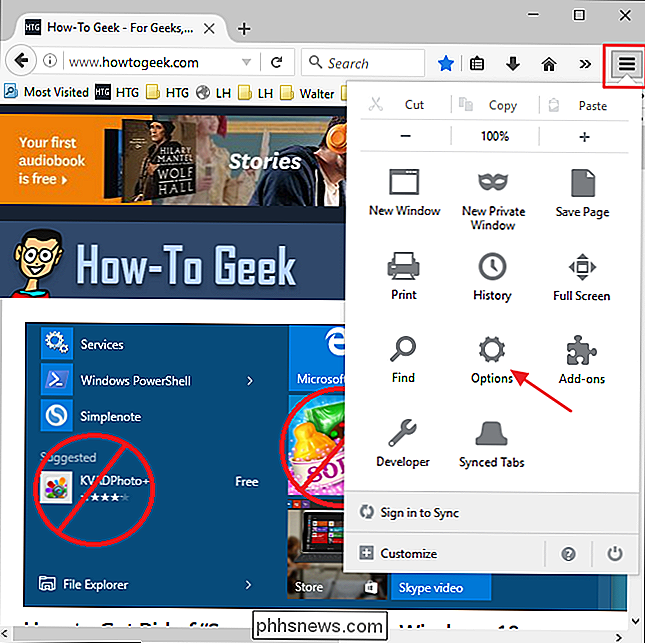
Sehen Sie auf der Seite "Allgemein" nach für die Einstellungen im Bereich "Downloads". Geben Sie den gewünschten Download-Pfad in das Feld "Save files to" ein oder klicken Sie auf "Browse" und suchen Sie auf diese Weise Ihren neuen Download-Ordner (oder erstellen Sie ihn). Wenn Sie möchten, können Sie "Immer fragen, wo Sie Dateien speichern" auswählen, damit Firefox Sie bei jedem Download mit einem Dialogfeld auffordert, in dem Sie Ihren Speicherort angeben können. Wenn Sie fertig sind, können Sie die Registerkarte schließen.
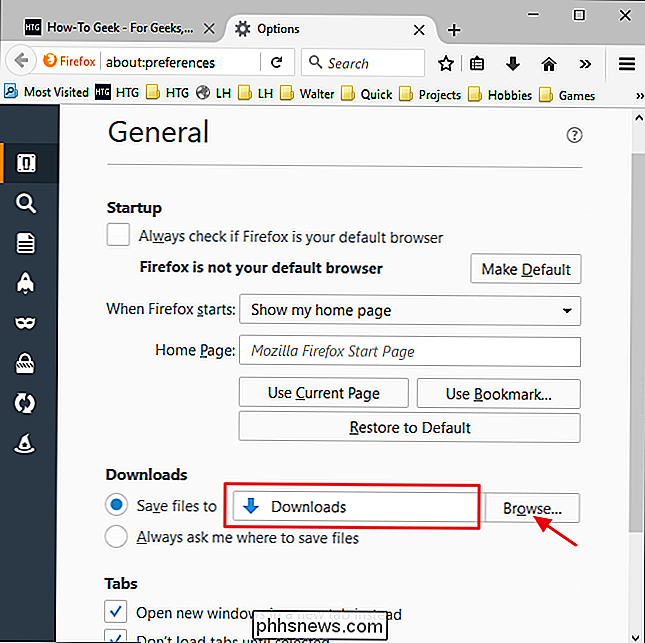
Wie wir bereits sagten, ist das Ändern des Ordners für den Firefox-Downloadordner eine sehr einfache Änderung, vorausgesetzt, Sie wissen, dass Sie es tun können und wo Sie suchen müssen. Und wenn du, wie die meisten Geeks, das schon wusstest, dann hast du wenigstens etwas, das du schnell mit Leuten teilen kannst, die dich danach fragen.

Kurzer Tipp: Platzieren Sie Ihr iPhone mit dem Gesicht nach unten, um die Akkulaufzeit zu sparen
IOS 9 brachte eine nützliche neue Funktion, die Sie vielleicht noch nicht bemerkt haben. Bekannt als "Facedown Detection", kann Ihr iPhone erkennen, wenn es verdeckt platziert wird und schaltet den Bildschirm nicht ein, wenn Benachrichtigungen ankommen. Dies kann viel Batterieleistung sparen, wenn Sie regelmäßig Benachrichtigungen erhalten.

Wie funktionieren Gitarrenverzerrung und Overdrive?
Bei so vielen Musikgenres ist es keine Überraschung, dass es da draußen jede Menge Verzerrer gibt. Aber was macht sie so anders? Werfen wir einen genaueren Blick darauf, was mit Audiosignalen passiert, wenn sie diese relativ einfachen Geräte passieren. Verzerrung ist eine allgemeine Bezeichnung für jede Änderung an einem Audiosignal, die eine signifikante Änderung liefert.



